- Веб-Шаблоны
- Шаблон интернет-магазина
- Шаблоны для CMS
- Facebook шаблоны
- Конструктор сайтов
OpenCart 2.x. Как включить и работать с Чатом Olark
Июнь 13, 2016
Из этого туториала Вы узнаете, как включить и работать с модулем «Olark Live Chat» в OpenCart 2.x.
Перейдите на официальный сайт Olark и зарегистрируйте ваш профиль пользователя, выполнив несколько предложенных простых шагов:
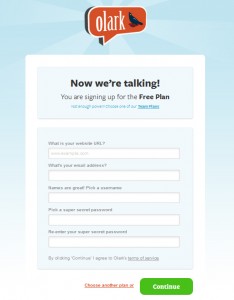
Выполнив это, Вы увидите экран, сообщающий об успешной интеграции с идентификационным номером Olark для сайта, который создан специально для Вас. Скопируйте следующий код:
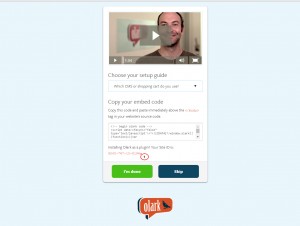
Затем, войдите в вашу админ панель OpenCart.
Перейдите на вкладку Расширения -> Модули (Extensions -> Modules).
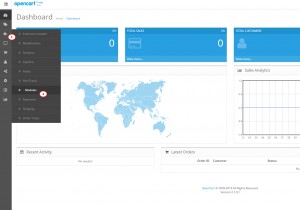
Выберите Olark Live Chat и нажмите на кнопку Установить (Install).
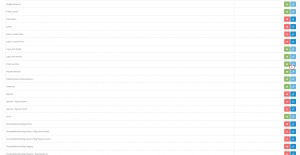
Затем, снова найдите этот модуль и нажмите на кнопку Редактировать (Edit).
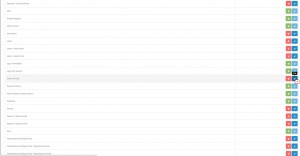
Укажите Название модуля (Module Name), Идентификационный номер сайта (site ID) (тот, который Вы скопировали ранее) и включите модуль.
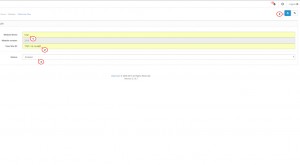
После этого, перейдите в раздел Макет (Layout) и добавьте модуль к странице.
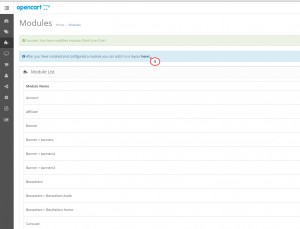
Найдите название макета и нажмите на кнопку Редактировать (Edit).
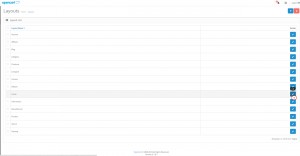
Затем, нажмите на кнопку Добавить модуль (Add module) и выберите Olark Live Chat.
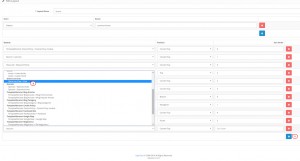
Сохраните изменения и обновите ваш сайт.
Это конец данного туториала. Теперь Вы знаете, как настроить и работать с модулем «Olark Live Chat» в OpenCart 2.x.
Вы можете также ознакомиться с детальным видео-туториалом ниже:
OpenCart 2.x. Как включить и работать с Чатом Olark













